在word表格中打印出清晰图形的步骤
资料员在工作过程中往往会遇到在word表格中附加工程图纸的情况,如果直接截图插入word中,通过拉拽调整到一定大小后,通常情况下打印出来的线条比较模糊,不是很清晰。这里为你介绍一下我的工作经验。
方法/步骤
在打开的word文档中点击插入--对象--AutoCAD图形,确定,直接弹出CAD窗口,当然你电脑里必须先安装CAD软件;


将需要插入的数据先在CAD文件里准备好,选取直接复制到这个从word里打开的空黑^_^窗口里;

居中(双击滚轮),保存,关闭窗口;
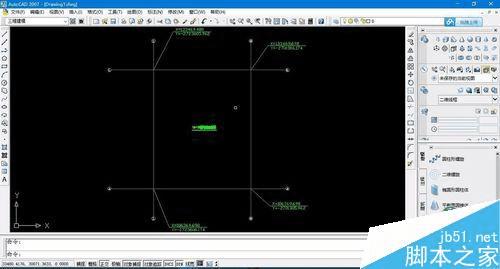
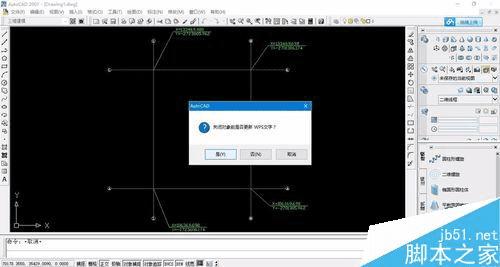
在Word中显示如图所示,这时需要调整图片的大小,可以先缩放到合适大小;
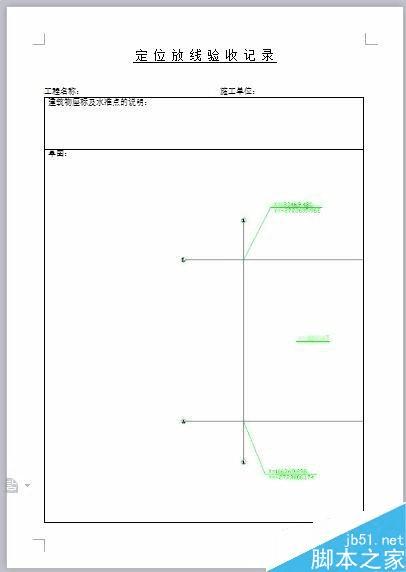
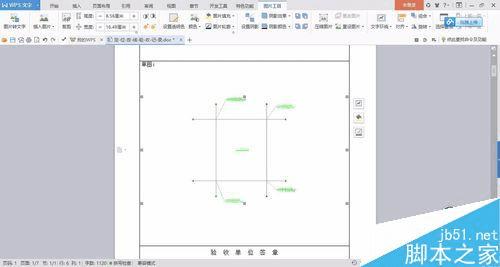
也可以将边口空白区域裁剪掉,再将图片拉大或缩小,打印出来的图像将不会受到像素的限制出现模糊画面。
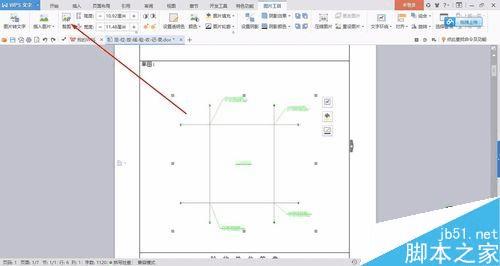
想要更清晰的画面,还需要对复制过来的图形颜色调整为白色(黑色),要不打印出的线条颜色显示比较浅,根据个人所需调整!
以上就是在word表格中怎么打印出清晰图形方法介绍,操作很简单的,大家学会了吗?希望能对大家有所帮助!
本文地址:http://www.45fan.com/dnjc/53793.html
